Πώς να εξαγάγετε περιεχόμενο από αρχεία ZIP με Android και πώς να δημιουργήσετε αρχεία ZIP και φακέλους με την εφαρμογή RAR που μπορούν να εγκατασταθούν από το Google Play Store
Ο φερμουάρ είναι η πιο δημοφιλής μορφή αρχείου που χρησιμοποιείται για την οργάνωση μεταδεδομένων μέσω συμπίεσης χωρίς απώλειες. Άλλα δημοφιλή αρχεία είναι
RAR, 7Z, TAR, JAR, ISOκαι τα λοιπά…
Ο λειτουργικό σύστημα Windows έχουν ένα
εγγενές εργαλείο για να εξαγάγετε τα περιεχόμενα των αρχείων
φερμουάρ και αρχεία iso. Δεν το έχουν για να δημιουργήσουν φερμουάρ αρχείων και φακέλων. Ωστόσο, μπορείτε να χρησιμοποιήσετε τη δωρεάν εφαρμογή
7-ZIP
που επίσης υποστηρίζει Linux.
Πότε να διαχειριστείτε αρχεία φερμουάρ από φορητές συσκευές υπάρχουν περισσότερες δυσκολίες που, ωστόσο, μπορούν να ξεπεραστούν με ειδικές δωρεάν εφαρμογές που μας επιτρέπουν να διαχειριζόμαστε αρχεία
φερμουάρ κινητών συσκευών λίγο πολύ όπως οι επιτραπέζιοι υπολογιστές. Στη συνέχεια μπορούμε να εξαγάγουμε τα περιεχόμενα του a φερμουάρ αλλά επίσης δημιουργώ από Αρχείο ΚΑΙ
φακέλους.
Προσωπικά προτείνω την εφαρμογή RAR διανέμεται από την ίδια εταιρεία λογισμικού που δημιούργησε το πρόγραμμα
WinRAR. Η εφαρμογή RAR
μπορεί να εγκατασταθεί δωρεάν από Google app store. Εναλλακτικά, μπορείτε να εγκαταστήσετε την εφαρμογή
WinZip Zip Unzipping Toolεπίσης δωρεάν αλλά με διαφημίσεις και αγορές εντός εφαρμογής.
που χρησιμοποιεί συσκευές iOS μπορεί να χρησιμοποιήσει την εφαρμογή iZip – Zip UnZip UnRar
ανά iPad δωρεάν με Αγορές εντός εφαρμογής.
Η εφαρμογή RAR αντίθετα, δεν έχει διαφημίσεις, ωστόσο, μετά το άνοιγμα του, εμφανίζεται ένα αναδυόμενο παράθυρο που μας προσκαλεί να γίνουμε υποστηρικτές του έργου με την εγγραφή σε μια συνδρομή στο 1,19 € ετησίως. Απλώς κλείστε το αναδυόμενο παράθυρο και μπορείτε να συνεχίσετε να χρησιμοποιείτε την εφαρμογή. Εάν δεν εγγραφείτε, θα συνεχίσετε να βλέπετε το αναδυόμενο παράθυρο κάθε φορά που το ανοίγετε.
αναρτήθηκε στο δικό μου
Κανάλι στο Youtube
ένας οδηγός για την εξαγωγή περιεχομένου από φερμουάρ και να τα δημιουργήσετε από αρχεία και φακέλους.
Εάν στην κινητή συσκευή μας android έχουμε αρχείο
φερμουάρ μπορούμε να ανοίξουμε το περιεχόμενό του και να το δούμε.
Όταν ανοίγετε την εφαρμογή για πρώτη φορά RAR είναι απαραίτητο να δώσει
συγκατάθεση για πρόσβαση σε όλα τα αρχεία.
ΠΩΣ ΝΑ ΕΞΑΓΩΓΕΤΕ ΤΑ ΠΕΡΙΕΧΟΜΕΝΑ ΑΡΧΕΙΟΥ ZIP ΜΕ RAR
Μέσα Σπίτι από την εφαρμογή RAR ο φακέλους παρόν σε
μνήμη
της συσκευής. Πηγαίνοντας στο μενού στην επάνω αριστερή γωνία, μπορείτε να επιλέξετε μια άλλη διαδρομή όπως αυτή του a
κίνηση με στυλό
συνδεδεμένη με OTG.
Μπορείτε να πατήσετε στο 1 δευτερόλεπτο στο αρχείο φερμουάρ για να εμφανίσετε το μενού περιβάλλοντος ή κάντε κλικ στο κουμπί με το βέλος.
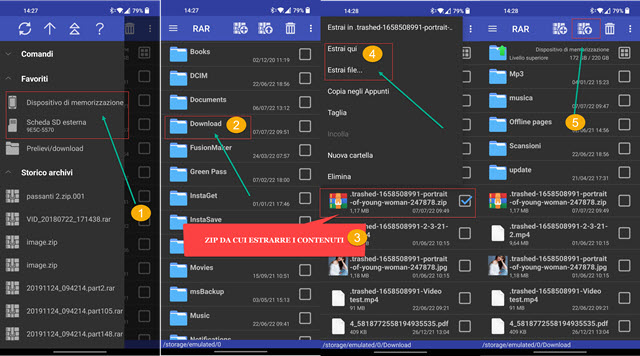
Στο μενού περιβάλλοντος μεταβείτε στο Εξαγωγή εδώ για να εξαγάγετε τα περιεχόμενα στον ίδιο φάκελο και μέσα Εξαγάγετε αρχεία … αντί να εξαγάγετε τα αρχεία σε έναν φάκελο της επιλογής σας. Κάνοντας κλικ στο κουμπί βέλους είναι σαν να επιλέγετε ΕΞΑΓΩΓΗ ΑΡΧΕΙΟΥ …
Αυτό θα ανοίξει μια νέα οθόνη όπου μπορείτε προαιρετικά να επισημάνετε ορισμένες ρυθμίσεις ή όχι.

Μπορείτε να ελέγξετε α Ρωτήστε πριν αντικαταστήσετεΓια
Αντικαταστήστε χωρίς να ρωτήσετεΓια
παράλειψη υπαρχόντων αρχείωνΓια
κρατήστε κατεστραμμένα αρχείαΓια Μην εξάγετε τα μονοπάτια αυτό είναι στο
Προβολή των εξαγόμενων αρχείων.
Μόνο η τελευταία επιλογή επισημαίνεται από προεπιλογή. Η διαδρομή προορισμού βρίσκεται μέσα στο φάκελο όπου βρίσκεται ΦΕΡΜΟΥΑΡ, σε έναν υποφάκελο με το όνομα αρχείου. μπορεί να αλλάξει
διαδρομή προορισμού, ανεβαίνοντας Για να περιηγηθείτε, ΚΑΙ
όνομα φάκελο πληκτρολογώντας τον στο κατάλληλο πεδίο. Ακολουθούμε τότε Εντάξει και ο φάκελος με τα περιεχόμενα του
φερμουάρ.
ΠΩΣ ΝΑ ΔΗΜΙΟΥΡΓΗΣΕΤΕ ΕΝΑ ΤΥΠΟΥ ΑΠΟ ΑΡΧΕΙΟ ΚΑΙ ΦΑΚΕΛΟ
δημιουργώντας α φερμουάρ ενός αρχείου προϋποθέτει την ανάγκη συμπίεσής του κατά τη δημιουργία ενός φερμουάρ από φάκελο είναι πιο συνηθισμένο και είναι χρήσιμο όταν το θέλετε
κοινή χρήση πολλών αρχείων ανά
μοιραστείτε μόνο ένααυτό είναι φερμουάρ.
Βλέποντας ότι τα βήματα για τη δημιουργία α φερμουάρ από ένα
Αρχείο είναι το ίδιο με τη δημιουργία του από α
ντοσιέ, Θα δείξω μόνο αυτή τη δεύτερη περίπτωση, αναφερόμενος στο ενσωματωμένο βίντεο για όσους χρειάζονται περισσότερες λεπτομέρειες.
Επιλέγετε τον φάκελο από το "φερμουάρ«Στη συνέχεια πιέζετε το δάχτυλό σας για να εμφανιστεί το
μενού ή πηγαίνετε στο κουμπί Περισσότερο.
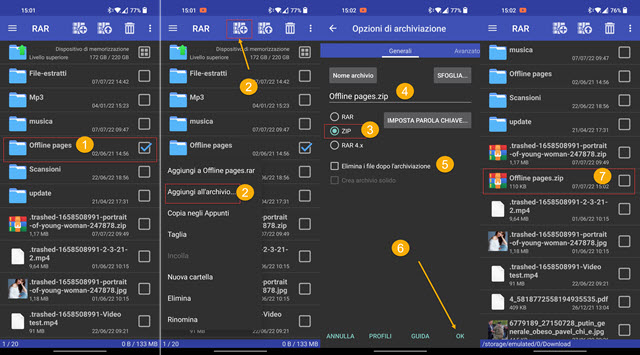
Στο μενού υπάρχει η επιλογή δημιουργίας αρχείου RAR κατά τη δημιουργία ενός φερμουάρ πρέπει να διαλέξεις
Προσθήκη στο αρχείο… που θα ανοίξει το ίδιο παράθυρο που θα άνοιγε κάνοντας κλικ στο κουμπί Περισσότερο. Εσείς επιλέγετε τη μορφή φερμουάρ τότε μπορείτε να επιλέξετε το
φάκελο εξόδου μπαίνω Για περιήγηση ΚΑΙ
αλλάξτε το όνομα του αρχείου.
Προαιρετικά μπορείτε επίσης κρυπτογραφήστε το ZIP
ανεβαίνοντας ορίστε λέξη-κλειδί. Ακολουθούμε τότε
Εντάξει
και θα προστεθεί στον επιλεγμένο φάκελο προορισμού φερμουάρ. Ο αρχικός φάκελος θα παραμείνει εάν δεν έχουμε επισημάνει
Διαγραφή αρχείων μετά την αρχειοθέτηση. με την εφαρμογή
RAR
Μπορείτε επίσης να να διαιρέσει μεγάλα βίντεο για να τα στείλετε
Whatsapp.
